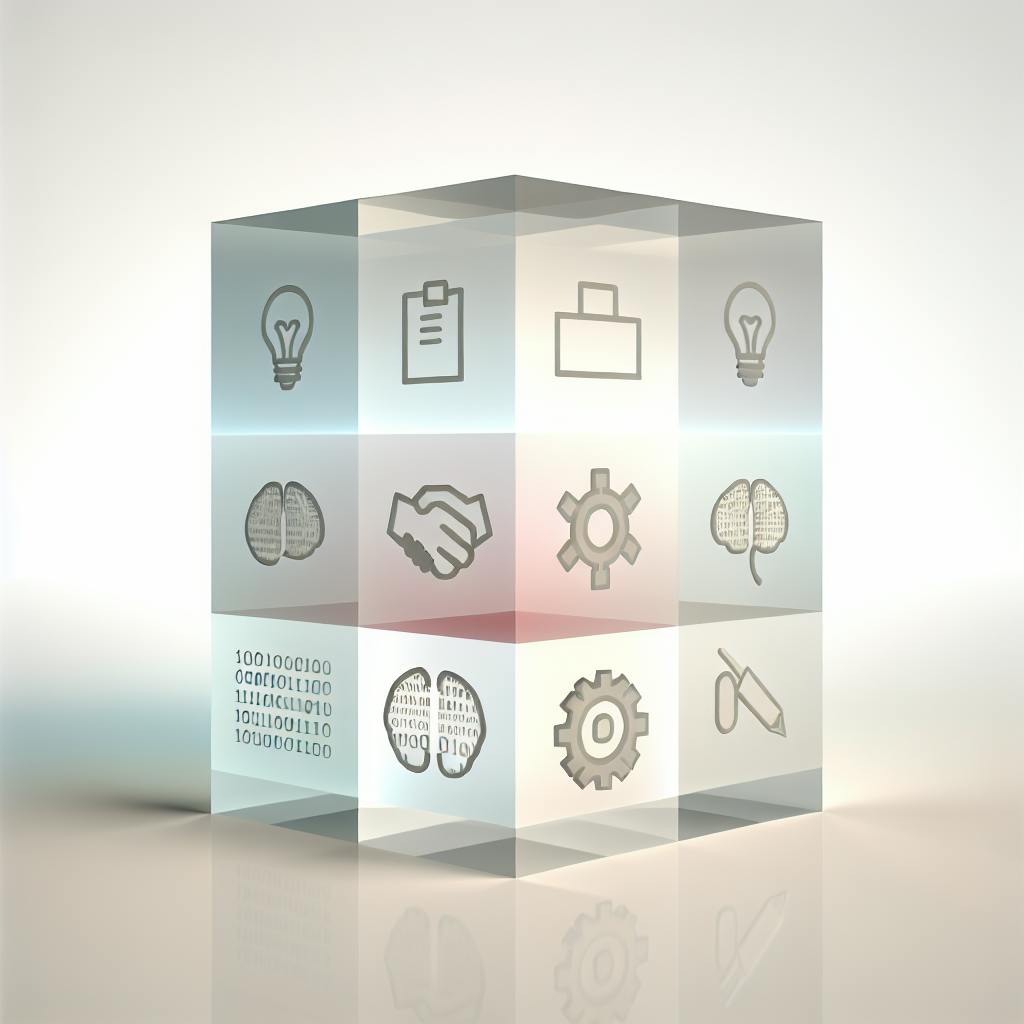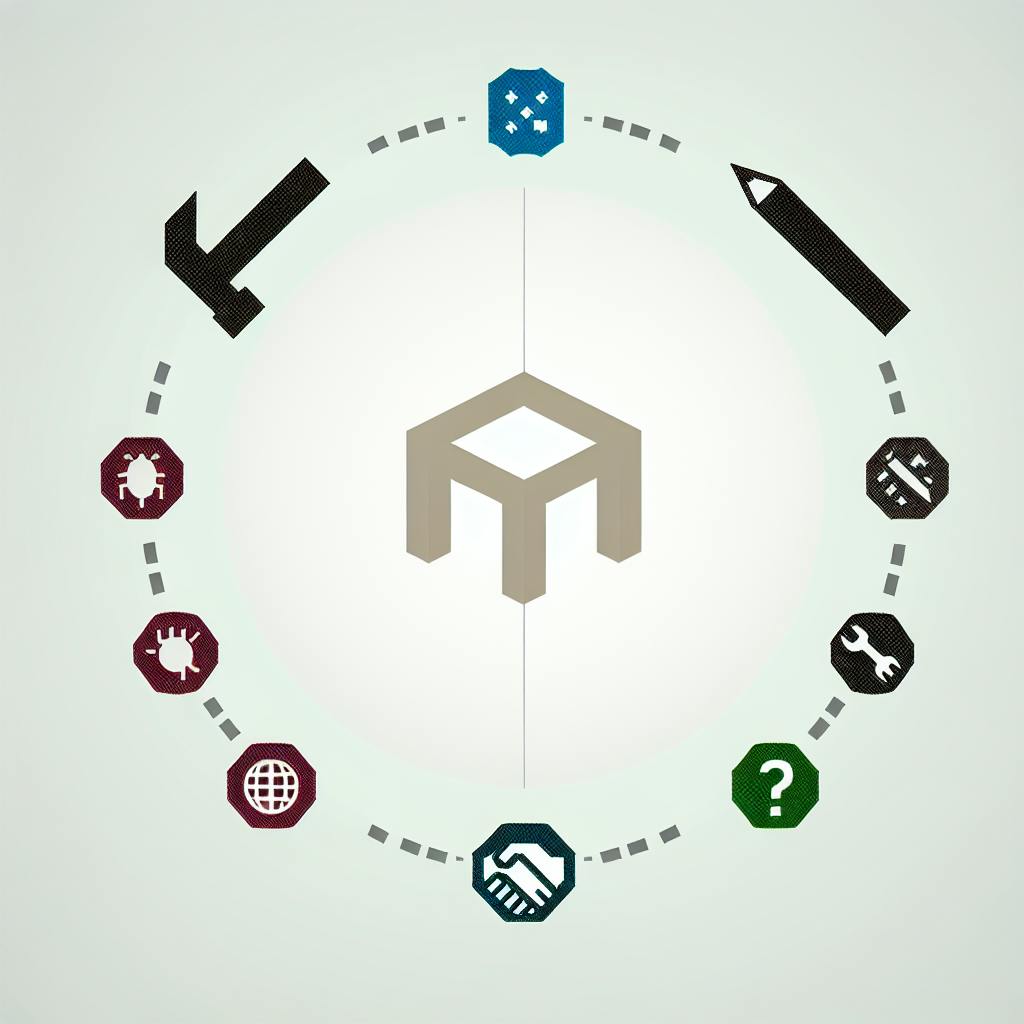Использование модов в Minecraft может привести к серьезным проблемам с безопасностью компьютера и личными данными. Вредоносные моды могут украсть ваши учетные данные, установить дополнительное ПО без вашего ведома и даже украсть криптовалюту. Вот 10 советов, которые помогут вам безопасно использовать моды в Minecraft:
- Используйте надежные источники модов, такие как Planet Minecraft, Minecraft Forum и CurseForge.
- Читайте отзывы и рейтинги пользователей перед установкой мода.
- Проверяйте надежность разработчиков модов.
- Регулярно обновляйте моды и игру Minecraft.
- Используйте антивирусное и антивредоносное ПО.
- Делайте резервные копии игровых файлов на случай проблем.
- Избегайте подозрительных или пиратских модов.
- Включите двухфакторную аутентификацию для дополнительной защиты аккаунта.
- Используйте отдельную установку Minecraft для модов, чтобы избежать конфликтов.
- Будьте осторожны с исполняемыми файлами и скачивайте их только из надежных источников.
| Надежные источники | Ненадежные источники |
|---|---|
| Planet Minecraft | Неизвестные сайты |
| Minecraft Forum | Письма |
| CurseForge | Чаты |
| Официальные сайты разработчиков | Сайты с плохими отзывами |
Следуя этим простым советам, вы сможете безопасно использовать моды в Minecraft и избежать проблем с вредоносными программами.
Related video from YouTube
1. Используйте надежные источники модов
Популярные сайты
Для поиска безопасных модов используйте только проверенные сайты:
- Planet Minecraft
- Minecraft Forum
- CurseForge
Эти сайты имеют большую библиотеку модов от опытных разработчиков. Вы можете ознакомиться с рейтингами и отзывами, чтобы выбрать лучшие моды.
Проверенные разработчики
Перед скачиванием мода убедитесь, что его создал проверенный разработчик с хорошей репутацией. Положительные отзывы и высокие рейтинги повышают вероятность того, что мод безопасен.
Избегайте сомнительных источников
Никогда не скачивайте моды с непроверенных сайтов, из писем или чатов. Это может привести к установке вредоносного мода, который нанесет вред вашему компьютеру.
| Надежные источники | Сомнительные источники |
|---|---|
| Planet Minecraft | Неизвестные сайты |
| Minecraft Forum | Письма |
| CurseForge | Чаты |
2. Читайте отзывы и рейтинги пользователей
Проверка отзывов
Перед установкой мода прочтите отзывы пользователей, чтобы узнать о его безопасности и работоспособности. Отзывы помогут определить, подходит ли мод для вашей игры.
Где искать отзывы
Используйте надежные источники отзывов, такие как Modded Minecraft Reviews, где пользователи оставляют свои отзывы и оценки модов. Это поможет найти лучшие и безопасные моды.
Как читать отзывы
При чтении отзывов обращайте внимание на:
- Рейтинг мода: высокий рейтинг указывает на безопасность и правильную работу.
- Количество отзывов: чем больше отзывов, тем популярнее и надежнее мод.
- Содержание отзывов: читайте отзывы, чтобы узнать о возможных проблемах или вопросах при использовании мода.
| Хорошие признаки | Плохие признаки |
|---|---|
| Высокий рейтинг | Низкий рейтинг |
| Много положительных отзывов | Много отрицательных отзывов |
| Отзывы от проверенных пользователей | Отзывы от новых или неизвестных пользователей |
3. Проверяйте надежность разработчиков модов
Проверенные источники
Скачивайте моды только с надежных сайтов, таких как:
- Tynker
- CurseForge
- Planet Minecraft
- Minecraft Forum
Эти сайты регулярно обновляют моды и следят за их безопасностью.
Репутация разработчика
Перед установкой мода убедитесь, что разработчик заслуживает доверия:
- Посетите официальный сайт разработчика
- Прочитайте отзывы других пользователей о его модах
| Надежные разработчики | Ненадежные разработчики |
|---|---|
| Имеют официальный сайт | Нет официального сайта |
| Положительные отзывы | Отрицательные отзывы |
| Известны в сообществе | Неизвестны в сообществе |
Установка модов от ненадежных разработчиков может быть опасной для вашего компьютера и игры.
4. Обновляйте программное обеспечение
Обновление модов Minecraft и игрового программного обеспечения имеет важное значение для безопасной и приятной игры. Устаревшие моды могут приводить к сбоям, ошибкам и даже проблемам с безопасностью. Обновляя моды, вы можете:
Обновления программного обеспечения
- Предотвратить сбои и ошибки, вызванные устаревшими модами
- Получить доступ к новым функциям и контенту
- Обеспечить совместимость с последними версиями игры
- Снизить риск уязвимостей в безопасности
Чтобы обновить моды, просто замените старый файл мода на новый из надежного источника, такого как CurseForge или Minecraft Forum. Не забудьте закрыть игру и любые программы для запуска модов перед заменой.
| Преимущества обновления | Риски устаревших модов |
|---|---|
| Новые функции и контент | Сбои и ошибки |
| Совместимость с новыми версиями | Проблемы с безопасностью |
| Стабильная работа | Несовместимость с игрой |
| Защита от уязвимостей | Потеря доступа к обновлениям |
5. Используйте антивирусное и антивредоносное ПО
Для защиты компьютера от вирусов и вредоносных программ необходимо использовать антивирусное и антивредоносное программное обеспечение. Вот как оно работает:
Как работает антивирусное ПО
Антивирусное ПО постоянно сканирует ваш компьютер на наличие угроз. Если обнаружена угроза, программа предпримет меры для ее удаления или изоляции.
Рекомендации по выбору антивирусного ПО
Вот несколько рекомендаций по выбору антивирусного ПО:
| Антивирусное ПО | Особенности |
|---|---|
| Norton 360 | Включает защищенный VPN и брандмауэр для безопасной игры. |
| Bitdefender | Обеспечивает непрерывный мониторинг, даже для новых угроз. |
| McAfee | Включает брандмауэр, VPN, веб-безопасность и оценку безопасности онлайн. |
Использование антивирусного и антивредоносного ПО - важный шаг для защиты компьютера от вирусов и вредоносных программ в Minecraft.
6. Делайте резервные копии игровых файлов
Создание резервных копий игровых файлов Minecraft - важный шаг для предотвращения потери данных в случае проблем с модами или обновлениями игры. Этот шаг часто упускают из виду, но он необходим для сохранения вашей работы и прогресса.
Почему важно делать резервные копии
Представьте, что вы потратили много часов на создание своего мира мечты, но потеряли его из-за поврежденного мода или неисправного обновления. Создавая резервные копии игровых файлов, вы можете восстановить свой мир до предыдущего состояния и не потерять прогресс.
Как делать резервные копии
Чтобы создать резервную копию игровых файлов Minecraft, выполните следующие простые шаги:
- Найдите папку
.minecraft, которая обычно находится в директорииAppDataв Windows или в директорииLibrary/Application Supportна Mac. - Скопируйте всю папку
.minecraftна внешний носитель, например, USB-накопитель или облачное хранилище, такое как Dropbox или Google Drive. - Или вы можете скопировать только папку
saves, которая содержит данные вашего мира, в безопасное место.
| Преимущества резервного копирования | Риски без резервных копий |
|---|---|
| Сохранение прогресса | Потеря прогресса |
| Восстановление миров | Невозможность восстановить миры |
| Защита от ошибок | Потеря данных из-за ошибок |
Следуя этим шагам, у вас будет надежная резервная копия игровых файлов Minecraft, что обеспечит сохранность вашего прогресса.
sbb-itb-b1cf51d
7. Избегайте подозрительных или пиратских модов
Никогда не скачивайте подозрительные или пиратские моды, так как они могут содержать вредоносные программы, которые могут повредить ваш компьютер или украсть личные данные. Вместо этого используйте только официальные источники модов.
Официальные источники модов
| Источник | Описание |
|---|---|
| CurseForge | Популярная платформа с большой библиотекой модов, оценками пользователей и регулярными обновлениями. |
| Minecraft Forum | Официальный форум Minecraft, где можно найти моды, текстуры и скины, а также общаться с другими игроками и разработчиками. |
| Официальные сайты разработчиков | Лучший способ получить моды напрямую от разработчиков, обеспечивая получение последних и стабильных версий. |
Как определить подозрительный мод
Если мод выглядит подозрительно, не скачивайте его. Вместо этого:
- Прочитайте отзывы и оценки пользователей, чтобы убедиться в безопасности мода.
- Не скачивайте моды с неизвестных или подозрительных сайтов, так как они могут содержать вредоносные программы.
| Безопасные источники | Подозрительные источники |
|---|---|
| CurseForge | Неизвестные или подозрительные сайты |
| Minecraft Forum | Сайты с плохими отзывами или оценками |
| Официальные сайты разработчиков | Сайты с малым количеством информации о моде |
Следуя этим советам, вы сможете безопасно скачивать и использовать моды для Minecraft, не рискуя своей безопасностью.
8. Включите двухфакторную аутентификацию
Что такое двухфакторная аутентификация
Двухфакторная аутентификация (2FA) - это дополнительный уровень безопасности, который защищает ваш аккаунт для модов Minecraft от несанкционированного доступа. Включив 2FA, вы обезопасите свой аккаунт даже в случае компрометации пароля.
Как настроить 2FA
Чтобы настроить 2FA для аккаунта модов, выполните следующие шаги:
- Войдите в панель управления аккаунтом.
- Выберите Профиль в левом верхнем углу.
- Нажмите Включить Google Authenticator в боковом меню слева.
- Откроется экран с QR-кодом.
- Откройте приложение Google Authenticator на телефоне.
- В приложении нажмите + для сканирования QR-кода.
- Отсканируйте QR-код на экране панели управления.
- После сканирования приложение начнет генерировать 6-значные коды. Введите код на панели управления, чтобы подтвердить активацию 2FA.
- Подтвердите пароль аккаунта модов и нажмите Включить Google Authenticator.
Зачем нужна 2FA
Включение 2FA добавляет дополнительный уровень защиты вашему аккаунту модов, затрудняя доступ для хакеров. Это особенно важно при скачивании и установке модов, которые могут содержать вредоносный код.
| Шаг | Действие |
|---|---|
| 1 | Войдите в панель управления аккаунтом |
| 2 | Выберите Профиль |
| 3 | Нажмите Включить Google Authenticator |
| 4 | Откроется экран с QR-кодом |
| 5 | Откройте Google Authenticator на телефоне |
| 6 | Нажмите + для сканирования QR-кода |
| 7 | Отсканируйте QR-код |
| 8 | Введите код для подтверждения 2FA |
| 9 | Подтвердите пароль и включите 2FA |
9. Используйте отдельную установку Minecraft для модов
Зачем нужны отдельные установки
При установке модов для Minecraft важно держать основную игровую установку отдельно от установок с модами. Это связано с тем, что моды иногда могут конфликтовать друг с другом или даже с базовой игрой, вызывая проблемы и нестабильность.
Как настроить отдельную установку
Чтобы настроить отдельную установку для модов, создайте новую папку для установки Minecraft с модами. Это позволит сохранить основную игровую установку нетронутой и запускать моды в отдельном экземпляре игры.
Например, вы можете создать новую папку на рабочем столе и установить отдельный экземпляр Minecraft в эту папку. Таким образом, вы сможете запускать моды в этом экземпляре, не влияя на основную игровую установку.
Преимущества отдельных установок
Использование отдельной установки для модов дает несколько преимуществ:
- Снижение риска конфликтов: Держа моды отдельно от основной игровой установки, вы снижаете риск конфликтов между модами или между модами и базовой игрой.
- Упрощенное устранение неполадок: Если возникнут проблемы с модом, вы сможете легко определить проблему и устранить ее, не затрагивая основную игровую установку.
- Улучшенная организация: Отдельные установки упрощают организацию модов и отслеживание того, какие моды установлены в каком экземпляре игры.
| Отдельная установка | Единая установка |
|---|---|
| Снижает риск конфликтов | Повышает риск конфликтов |
| Упрощает устранение неполадок | Затрудняет устранение неполадок |
| Улучшает организацию модов | Усложняет организацию модов |
10. Будьте осторожны с исполняемыми файлами
При скачивании модов для Minecraft важно быть осторожными с исполняемыми файлами. Они могут содержать вредоносный код, который может нанести вред вашему компьютеру или украсть личные данные.
Используйте проверенные источники
Скачивайте моды только с надежных источников:
| Надежные источники | Ненадежные источники |
|---|---|
| Официальные сайты разработчиков | Неизвестные сайты |
| CurseForge | Сайты с плохими отзывами |
| Planet Minecraft | Сайты с малой информацией о моде |
Эти источники тщательно проверяют моды на наличие вредоносного кода.
Читайте отзывы и оценки
Перед скачиванием мода прочтите отзывы и оценки других игроков:
- Низкий рейтинг может указывать на вредоносный код
- Много негативных отзывов - возможный признак проблем
Используйте антивирусное ПО
Установите антивирусное программное обеспечение, которое может обнаруживать и удалять вредоносный код из исполняемых файлов. Регулярно обновляйте антивирус, чтобы он мог распознавать новые угрозы.
Сравнение источников модов и инструментов безопасности
В этом разделе мы сравним различные источники модов и инструменты безопасности, которые помогут защитить ваш компьютер от вредоносного кода.
Официальные сайты разработчиков
Официальные сайты разработчиков модов - надежные источники, где вы можете скачать моды без риска заразить компьютер вирусом. CurseForge и Planet Minecraft - два популярных источника, тщательно проверяющих моды на наличие вредоносного кода.
CurseForge

CurseForge - популярный сайт с тысячами модов для Minecraft. Сайт имеет систему рейтингов и отзывов, помогающую найти лучшие и безопасные моды.
Planet Minecraft
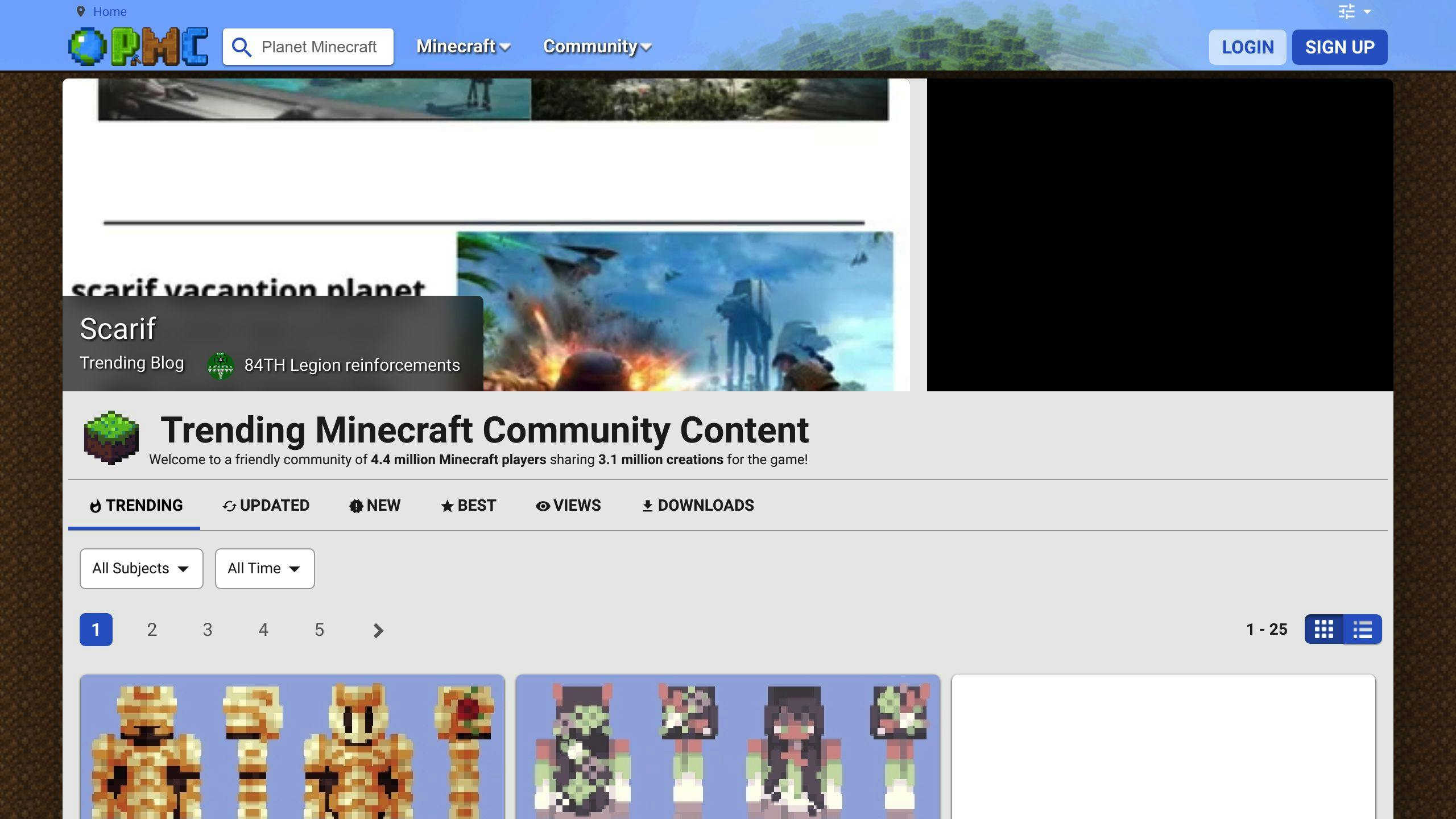
Planet Minecraft - еще один надежный источник с большой коллекцией модов и ресурсов для Minecraft. Сайт также имеет систему рейтингов и отзывов для выбора лучших и безопасных модов.
Антивирусное ПО
Антивирусное программное обеспечение - важный инструмент для защиты компьютера от вредоносного кода. Установите антивирус, который может обнаруживать и удалять вредоносный код из исполняемых файлов. Регулярно обновляйте антивирус для распознавания новых угроз.
| Антивирусное ПО | Описание |
|---|---|
| Norton 360 Antivirus | Обнаруживает и удаляет вредоносный код из исполняемых файлов. |
| Kaspersky Anti-Virus | Обнаруживает и удаляет вредоносный код из исполняемых файлов. |
В этом разделе мы сравнили различные источники модов и инструменты безопасности, которые помогут защитить ваш компьютер от вредоносного кода. В следующем разделе мы рассмотрим, как быть осторожными с исполняемыми файлами.
Резюме
Безопасность - ключевой момент при использовании модов в Minecraft. Вот 10 простых советов, которые помогут защитить ваш компьютер от вредоносных программ и обеспечить безопасный опыт моддинга:
1. Используйте надежные источники модов
Скачивайте моды только с проверенных сайтов, таких как:
| Надежные источники | Ненадежные источники |
|---|---|
| Planet Minecraft | Неизвестные сайты |
| Minecraft Forum | Письма |
| CurseForge | Чаты |
2. Читайте отзывы и рейтинги пользователей
Перед установкой мода изучите отзывы и рейтинги. Это поможет выбрать безопасные и качественные моды.
3. Проверяйте надежность разработчиков
Скачивайте моды только от проверенных разработчиков с хорошей репутацией.
4. Обновляйте программное обеспечение
Регулярно обновляйте моды и игру Minecraft для исправления ошибок и повышения безопасности.
5. Используйте антивирусное ПО
Установите антивирусное ПО для обнаружения и удаления вредоносных программ.
6. Делайте резервные копии игровых файлов
Создавайте резервные копии игровых файлов на случай проблем с модами или обновлениями.
7. Избегайте подозрительных или пиратских модов
Не скачивайте моды с неизвестных или ненадежных источников, так как они могут содержать вредоносный код.
8. Включите двухфакторную аутентификацию
Включите двухфакторную аутентификацию для дополнительной защиты вашего аккаунта.
9. Используйте отдельную установку Minecraft для модов
Установите моды в отдельном экземпляре игры, чтобы избежать конфликтов с основной установкой.
10. Будьте осторожны с исполняемыми файлами
Скачивайте исполняемые файлы только из надежных источников и проверяйте их антивирусом.
Следуя этим простым советам, вы сможете безопасно использовать моды в Minecraft и избежать проблем с вредоносными программами. Делитесь этой информацией с другими игроками, чтобы создать безопасное сообщество.
Часто задаваемые вопросы
Безопасны ли моды Minecraft?
Некоторые моды Minecraft могут содержать вредоносные программы, как это было с вирусом Fractureiser. Если вы беспокоитесь о безопасности, лучше не использовать моды. Если вы все же решили использовать моды, регулярно проводите сканирование с помощью антивирусного ПО.
Как проверить, есть ли в моде Minecraft вирус?
Если вы подозреваете наличие вредоносного ПО в Minecraft, сначала запустите полное сканирование с помощью антивирусного ПО. Если антивирус не обнаружил угроз, но вы все еще подозреваете наличие вредоносных модов или файлов, используйте инструмент сканирования вредоносных программ Jar Malware Scanning на сайте CurseForge.
Могут ли современные моды Minecraft содержать вирусы?
Да, моды Minecraft по-прежнему могут содержать вредоносные программы. Поэтому важно быть осторожными и использовать только проверенные источники модов. Регулярно проводите сканирование с помощью антивирусного ПО.
Как определить, безопасен ли мод?
Сканируйте моды с помощью надежного антивирусного ПО. Контент, созданный пользователями, никогда не является полностью безопасным, даже если вы загружаете его с известных сайтов. Поэтому защищайте свои устройства с помощью антивирусного ПО и проводите сканирование, чтобы убедиться в отсутствии проблем.
| Проверка безопасности модов | Описание |
|---|---|
| Антивирусное ПО | Сканирует моды на наличие вредоносного кода |
| Инструмент сканирования вредоносных программ Jar | Проверяет моды на наличие вредоносных программ |
| Проверенные источники | Загружайте моды только с надежных сайтов |
| Отзывы пользователей | Читайте отзывы, чтобы убедиться в безопасности мода |